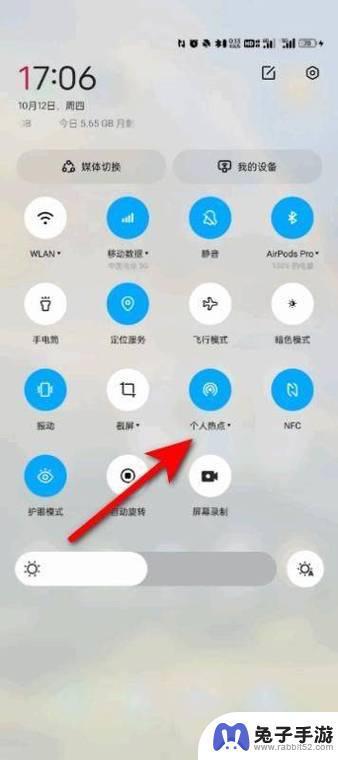手机如何发在线协同
随着科技的不断发展,手机已经成为了我们生活中必不可少的工具之一,而随着移动办公的兴起,手机也逐渐成为了我们工作中的得力助手。在这个信息时代,人与人之间的协同合作变得尤为重要,而钉钉APP作为一款多人在线协同编辑文档的工具,正是满足了这一需求。它不仅提供了方便快捷的沟通工具,还能够实现多人同时编辑文档,使协作更加高效。下面我们就来了解一下钉钉APP多人在线协同编辑文档的使用教程。
钉钉APP多人在线协同编辑文档教程
方法如下:
1、 使用手机登录钉钉APP,打开钉钉办公群。
单击信息输入框右侧的加号(+)按钮,在功能列表中选择“文件”。
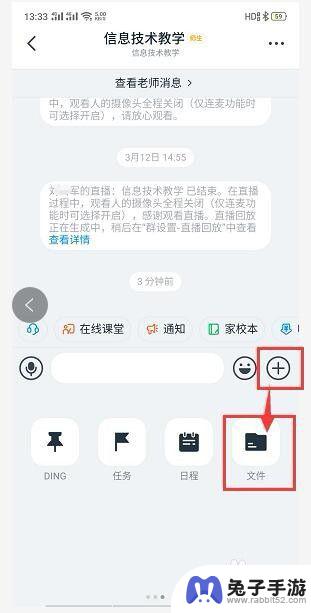
2、在打开 的文件列表中,选择需要其他人协同编辑的文件,勾选文件名前面的复选框。点击“发送”按钮。
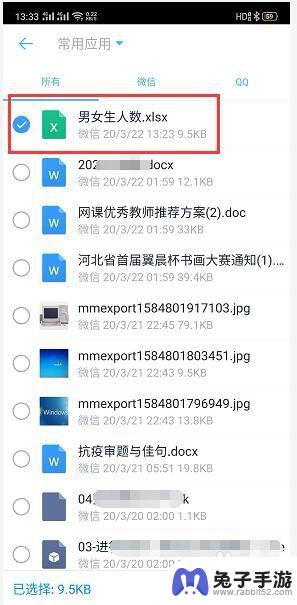
3.需要协同编辑的文件显示在钉钉办公群里。
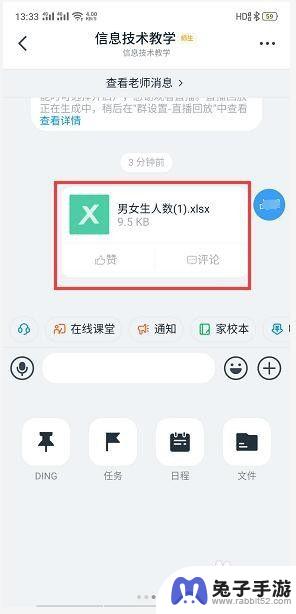
4.3、 设置编辑权限
在钉钉办公群里点击文件打开。点击右上角“在线编辑”按钮。
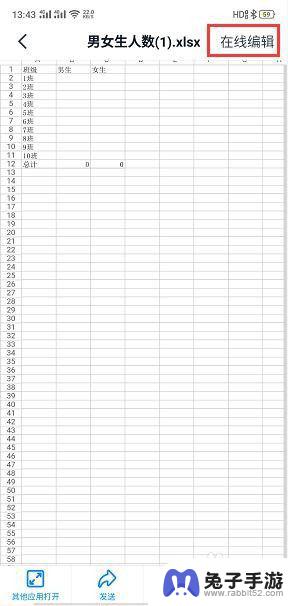
5.切换到“协同文档”窗口。点击右上角带“+”号图标,打开协同编辑权限设置窗口。
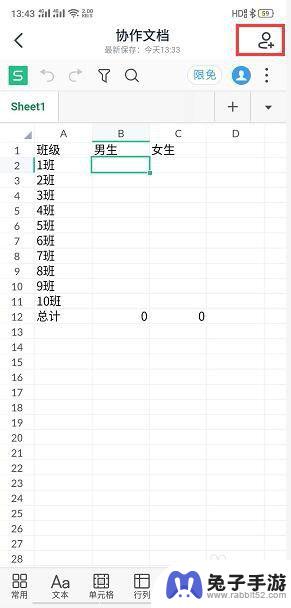
6.如果需要群里所有人参与对文档进行在线协同编辑,打开“群成员可以编辑”命令开关。这样钉钉工作群中的所有成员都可以对该文档进行编辑修改。
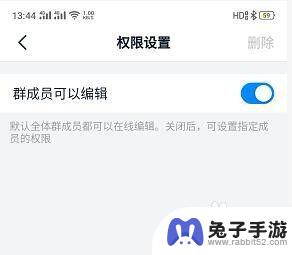
7.如果只需要特定的几个群成员对文档进行协同编辑,关闭“群成员可以编辑”开关。点击“添加成员”按钮。
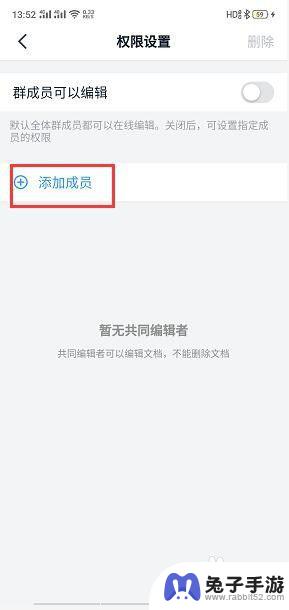
8.在“添加成员”窗口,选中需要对文档进行协同编辑的成员名字前的复选框。点击“确定”按钮,完成成员的添加操作。
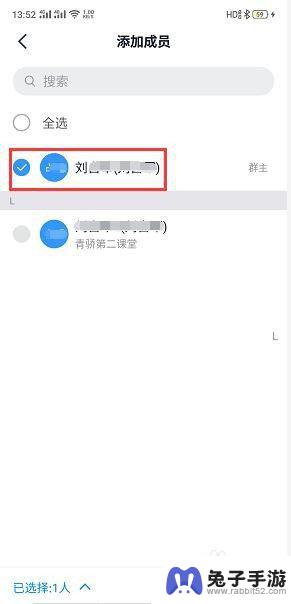
9.根据实际情况选择是否通知群成员中协同参与的编辑者。
完成协同编辑权限的设置。
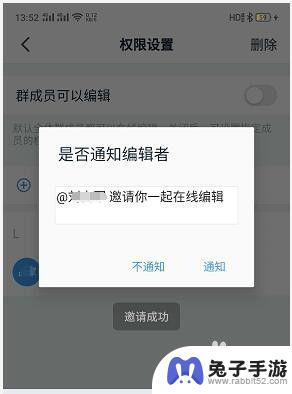
10.4、 协同编辑成员完成文档编辑后,直接退出编辑窗口即可操作。
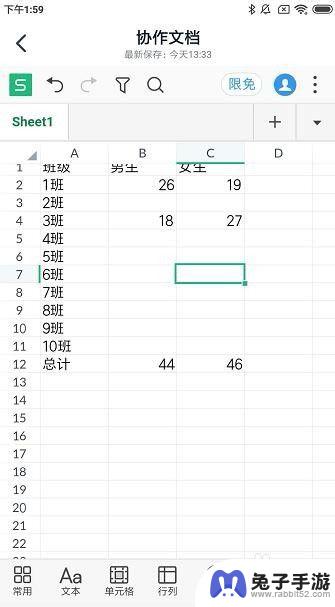
11.参与协同工作的群成员完成协同编辑后,可以向群里发出完成编辑的通知。告诉协同操作发起者工作状态。
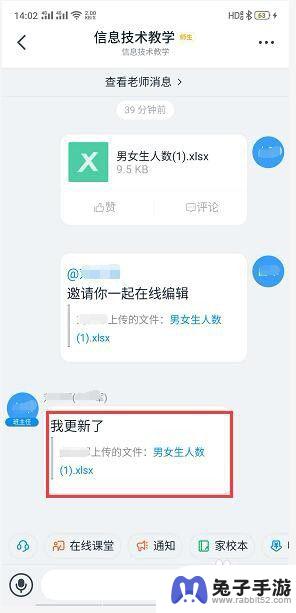
12.5、文档的下载保存
文档编辑完成后打开该文档,点击文档左下角的“下载”命令。对该文档进行下载保存。
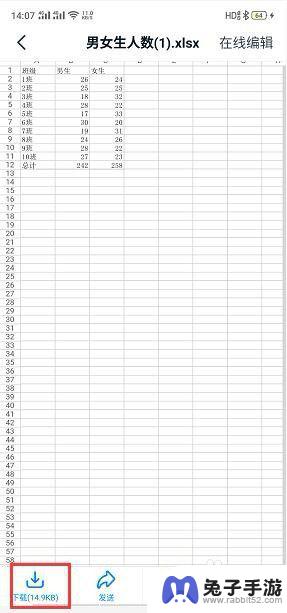
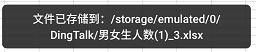
以上就是手机如何进行在线协同的全部内容,如果你遇到了同样的情况,赶紧参照小编的方法来处理吧,希望这对大家有所帮助。